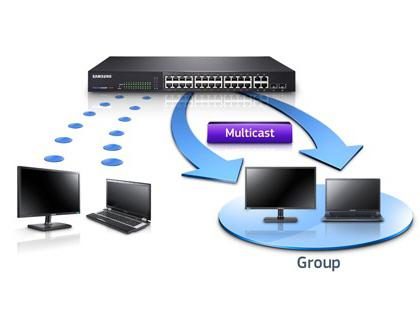라우터의 IP를 찾는 방법
 현대 상황에서 사용자는 네트워크에 액세스하기 위해 무선 연결을 점점 더 많이 사용하고 있습니다. 이 기능은 Wi-Fi 신호를 전송하는 특수 라우터를 사용하여 수행됩니다. 때로는 작동 중에 장비, 장비 특성 및 추가 페어링 옵션에 대한 중요한 정보를 찾아야 할 수도 있습니다.
현대 상황에서 사용자는 네트워크에 액세스하기 위해 무선 연결을 점점 더 많이 사용하고 있습니다. 이 기능은 Wi-Fi 신호를 전송하는 특수 라우터를 사용하여 수행됩니다. 때로는 작동 중에 장비, 장비 특성 및 추가 페어링 옵션에 대한 중요한 정보를 찾아야 할 수도 있습니다.
가장 일반적인 상황은 예를 들어 네트워크에 장비를 등록하기 위해 장치의 주소를 알아야 하는 경우입니다. 우리 기사에서 이에 대해 이야기하겠습니다.
기사의 내용
Wi-Fi 라우터의 IP 주소는 무엇입니까
 비슷한 상황이 처음 발생하는 경우 주요 사항을 명확히 하는 것이 좋습니다. 아이디어를 얻으려면 IP 주소가 무엇인지 이해하는 것이 좋습니다. 이 표시기는 특수 프로토콜을 사용하여 네트워크에서 장치의 위치를 표시합니다. 추가 작업을 위해서는 장비를 등록하고 빠르게 검색하는 데 필요하므로 사용자가 이 정보를 아는 것이 중요합니다.
비슷한 상황이 처음 발생하는 경우 주요 사항을 명확히 하는 것이 좋습니다. 아이디어를 얻으려면 IP 주소가 무엇인지 이해하는 것이 좋습니다. 이 표시기는 특수 프로토콜을 사용하여 네트워크에서 장치의 위치를 표시합니다. 추가 작업을 위해서는 장비를 등록하고 빠르게 검색하는 데 필요하므로 사용자가 이 정보를 아는 것이 중요합니다.
중요한! 또한 위치 정보는 다른 장치와의 동기화 및 작동 매개변수 설정에 유용할 수 있습니다.
라우터의 IP를 찾는 가장 쉬운 방법
첫째, 필요한 정보를 찾는 가장 간단한 방법을 이해하는 것이 좋습니다. 특별한 경우에는 적절한 지표를 찾는 것이 매우 쉬울 수 있습니다. 제품을 뒤집어서 주소가 적힌 특수 스티커를 찾으세요. 비문은 스티커나 장비 본체에 표시할 수 있습니다. 제품을 주의 깊게 검사하여 필요한 정보를 찾아보세요.
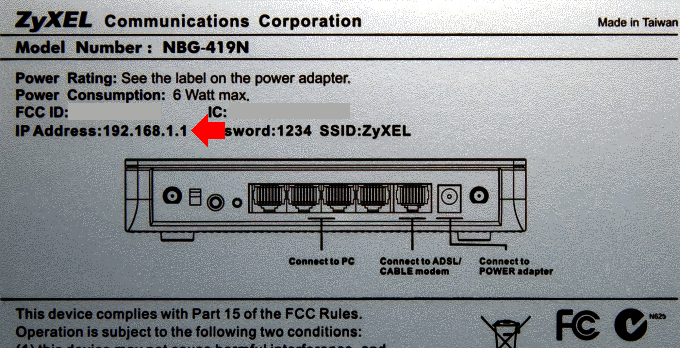
컴퓨터를 사용하여 라우터 주소를 찾는 방법
스티커는 문제 해결에 큰 도움이 될 수 있지만, 장기간 사용하면 품질이 저하되거나 분실될 수 있습니다. 이 경우 정보가 손실되므로 해당 정보를 복원하려면 컴퓨터를 켜야 합니다. 여러 가지 데이터 검색 방법을 살펴보고 설명하겠습니다. 이렇게 하려면 정상적으로 작동하는 컴퓨터와 데이터 검색 지침이 필요합니다.
중요한! 연결된 장비의 특수 설정 및 속성에서 필요한 정보와 기술적 특성을 확인할 수 있습니다.
제어판을 통해
가능한 방법 중 하나는 제어판에서 검색을 사용하는 것입니다. 이 방법을 사용하려면 다음 조작을 수행하십시오.
- 노트북이나 PC를 켜고 라우터를 연결하세요.
- 가능한 방법 중 하나를 사용하여 기본 "시작" 메뉴로 이동합니다.
- 제어판을 열고 무선 네트워크 관리를 엽니다.
- 제시된 목록에서 "연결"을 선택한 다음 옵션 이름을 클릭하십시오.
- 열리는 대화 상자에서 "세부 정보" 버튼을 클릭하여 정보를 표시합니다.
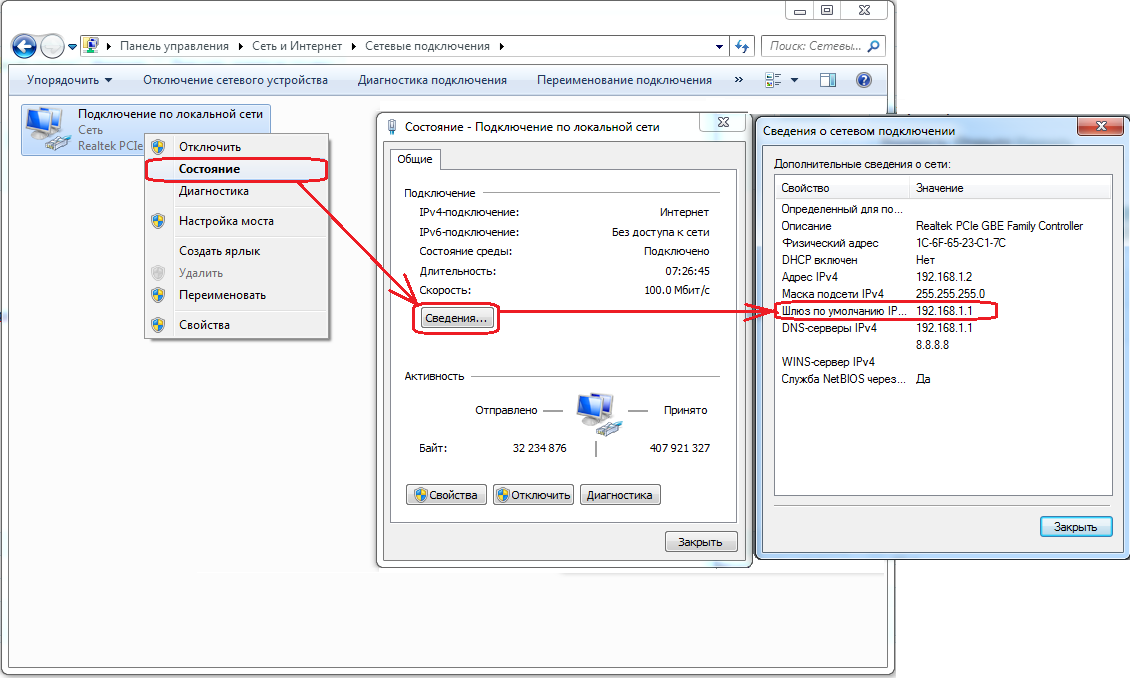
중요한! 경로는 운영 체제 버전에 따라 다를 수 있으므로 위에 설명된 주요 사항을 따르고 유사한 섹션을 선택하십시오.
명령줄을 통해
컴퓨터 시스템에서 명령줄을 사용할 수도 있습니다. 이 경우 동작 알고리즘은 다음과 같습니다.
- 장치를 전원에 연결하고 시동한 후 동기화를 확인하세요.
- 운영 체제 버전 및 장비 모델에 따라 Win 키 또는 Win+R 조합을 사용하여 “실행” 대화 상자를 불러옵니다.
- 빈칸에 cmd를 입력하고 Enter 키를 누르세요(또는 “다음” 버튼을 클릭하세요).
- 열리는 대화 상자에서 ipconfig라는 단어를 입력한 다음 명령 확인을 클릭합니다.
- "기본 게이트웨이"라는 줄에서 관심 있는 정보를 찾을 수 있습니다.
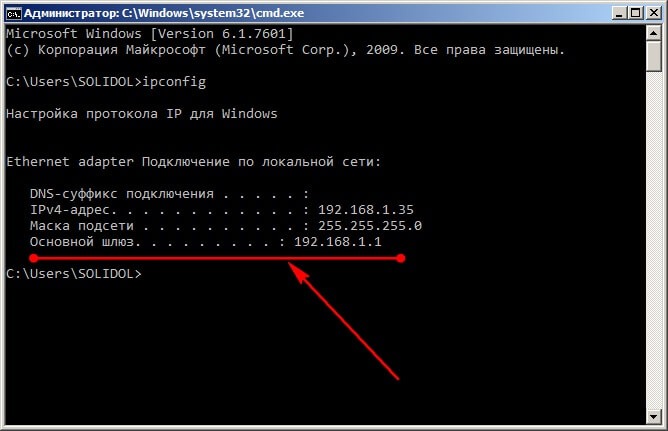
기본 IP 주소 데이터를 탐지하려면 설명된 옵션 중 하나를 선택하세요. 단계를 완료하면 정보를 검색하고 추가 연결 및 설정에 사용할 수 있습니다.
중요한! 고급 기능과 전체 표시기 목록을 얻으려면 특수 프로그램과 응용 프로그램을 사용해야 합니다.
라우터에 범용 주소만 지정된 경우 수행할 작업
일부 최신 라우터 모델에서는 제조업체가 장비가 등록된 인터넷 프로토콜을 표시하지 않습니다. 대신 특별한 범용 주소를 지정합니다. 많은 사용자들이 올바르게 사용하는 방법을 모르기 때문에 어려움을 겪고 있습니다. 그러나 이를 사용하면 필요한 정보를 찾는 작업이 쉬워집니다. 하지만 이 경우에는 추가로 인터넷에 연결해야 합니다.
라우터의 범용 IP 주소란 무엇입니까?
이 정의는 주요 매개변수와 기술적 특성이 있는 사이트를 특별하게 지정하는 것을 의미합니다. 범용 주소는 웹사이트 주소처럼 보입니다.제품 본체를 주의 깊게 검사하십시오. 숫자와 점의 조합을 찾지 못하면 제조업체에서 범용 옵션을 표시했을 가능성이 높습니다. 이 경우 해당 사이트의 웹페이지 링크를 찾는 것이 좋습니다.

범용 주소를 사용하여 라우터의 실제 IP를 찾는 방법
비슷한 상황이 발생하면 필요한 장치 정보에 쉽게 접근할 수 있습니다. 이렇게 하려면 다음 단계를 따르세요.
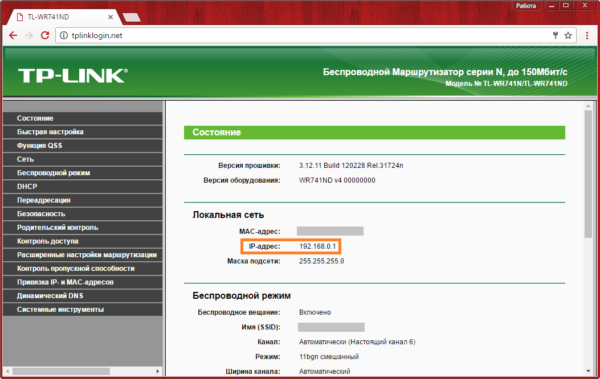
- 브라우저를 열고 검색창에 라우터에 지정된 사이트 이름을 입력하세요. Enter 키를 눌러 입력을 확인합니다.
- 표준정보를 입력하고 설정 및 설정을 입력합니다.
- "상태" 섹션에서 라우터의 실제 현재 IP 주소를 확인할 수 있습니다.
보시다시피 간단합니다! Wi-Fi 라우터에 대해 자세히 알아보고 고급 사용자가 되는 것을 두려워하지 마세요.